iPodのデータを削除するには、種類によってデータを削除する必要があります。写真などは、iPodで操作することができますが、曲などになる場合は、数が多くなると、まとめて削除するにはPCを使う必用が出てきます。
しかし、時々不便と思えてくる時があります。なぜなら、iOSデバイスはAndroid端末とは違い、好き勝手にデータを入れたり消したりすることができない。何ヶ月も聞いて飽きてしまった曲を取り替える時、新曲を入れたくても容量が足りない時、いつもiTunesと同期しなければなりません。また、iPod touchを利用する場合、中には写真やその他データも増えて行きますので、容量整理のためにもいつも整理しなくては行きません。
また、iPodの情報をすべて削除したい時もあります。特に、iPodを他人に譲ったり、売却したりする場合、データの削除操作は必要不可欠です。今回は、iPodでデータを簡単に削除する方法や、PCで簡単に削除する方法を紹介します。
iPod touchのデータを全削除する方法
iPhone・iPadなどのiOSと同じで、iPod touchも設定から一気にすべてのデータを消去することができます。
1、iPod touchホーム画面から 「設定」 をタップします。
2、「一般」 をタップし、「すべてのコンテンツと設定を消去」 をタップします。
3、最後の確認メッセージに 「iPodを消去」 をタップすれば、全削除されます。
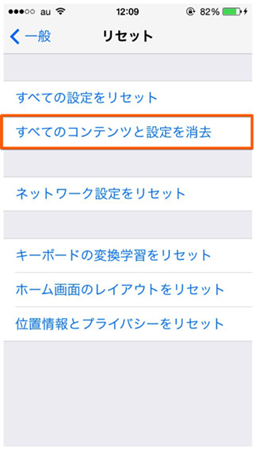
この操作が終わった後、iPod touchは完全に初期化されます。
注意すべきなのは、iOS 10搭載のiPod touchは、初期化する前にかならずiCloudをサインアウトしてください。でないと、iCloudアクティベーションロック (opens new window)が掛かれたままの可能性があります。
iPodをiTunesに接続してデータを削除
iPod nano/classic/shuffleなどのiOSを搭載していないiPodは、データを削除するにiTunesを使います。
1.iPodをPCのiTunesと接続します。
2.iTunesでiPodの概要をクリックし、「復元」 をクリックします。
3.引き続き 「復元」 をクリックし、復元が完了するのを待ちます。
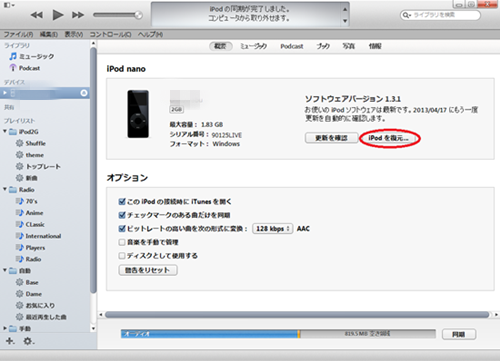
復元が完了後、同期設定を設定し直します。これですべてのデータが削除されました。もちろん、iPod touchでもこの方法を利用できます。場合によって、削除するにはパスワードを入力する必要があります。
iPodの一部のデータを便利に削除
全部削除するのではなく、写真や曲などの一部のデータを削除するなら、「FonePaw iOS転送 (opens new window)」をおすすめします。このソフトを利用すれば、iTunesで長々と同期する必要なく、削除したいデータを直接選択して削除することができます。
1.iPodをPCと接続して、「FonePaw iOS転送」 を起動します。
2.左側のメニューをクリックして、例えば音楽を削除する場合、「メディア」 → 「音楽」 →削除したい曲を選択→ 「削除」
ボタンをクリックします。
3.写真を削除する場合、左側の 「写真」 をクリックして、同じく写真を選択して、削除ボタンを押すだけです。
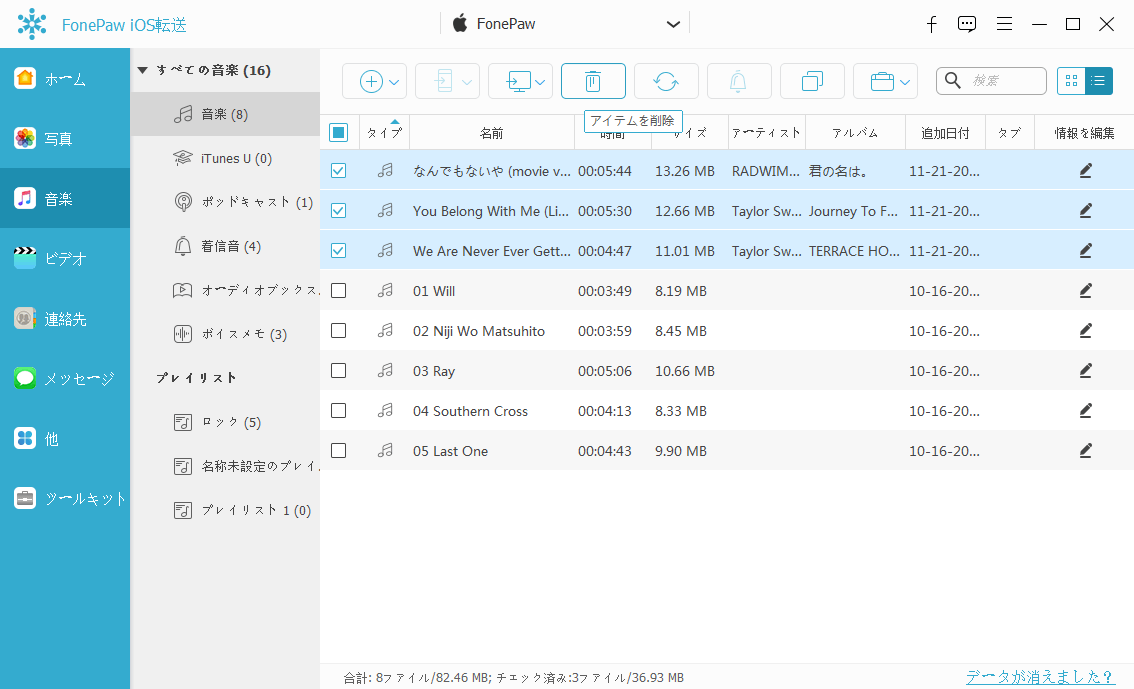
とても便利にできますので、ぜひお試しください!
# 「FonePaw iOS転送」はiPhone・iPadでも利用できます
iOSデバイス専用の管理ソフトとして、「FonePaw iOS転送 (opens new window)」はもちろんiPhone・iPadをサポートしています。iPad・iPhoneのデータを便利に削除したり、データのやり取りしたりできます。













